Удаление прошлых поисков из омнибара в Google Chrome
Однажды я искал Orange Juice в омнибаре Chrome. Теперь каждый раз, когда я начинаю печатать OrangeЯ получаю поисковое предложение:
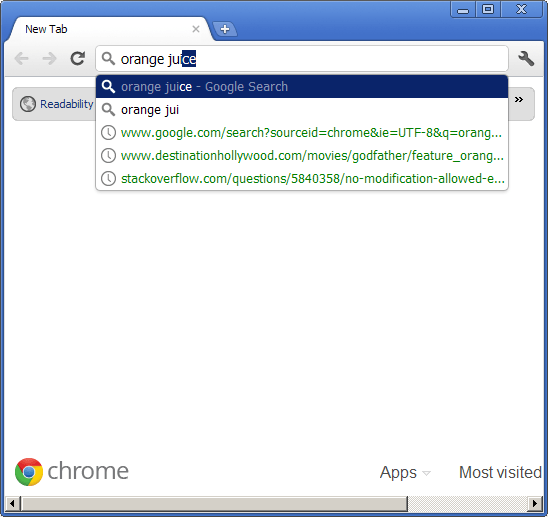
Как заставить Chrome перестать предлагать мне это предложение для поиска? Если мне нужно отредактировать какой-нибудь конфигурационный файл, я могу это сделать.
Пожалуйста, не публикуйте ответы, если вы не уверены, что они работают первыми. (Это сделано для того, чтобы люди не могли ответить "Нажмите Shift-Delete".)
Пояснение: я бы предпочел решение, в котором я могу выборочно удалять записи, а не только по временному сегменту. Я также предпочитаю решение, которое не включает отмену каких-либо функциональных возможностей Chrome.
14 ответов
Семестр Orange Juice хранится в C:\Users\{username}\AppData\Local\Google\Chrome\User Data\Default папка для Windows 7, а в /Users/{username}/Library/Application Support/Google/Chrome/Default для Mac OS X, внутри файла базы данных SQLite с именем History (без расширения файла), в таблице с именем keyword_search_terms, Если вы хотите изменить предсказания URL-адресов, таблица называется "urls".
Вы должны убедиться, что Chrome не работает, поэтому откройте эту страницу в другом браузере.
Затем загрузите браузер базы данных SQLite, такой как Браузер SQLite (рекомендуется для OS X), или дополнение SQLite Manager для Firefox.
С аддоном Firefox, вы можете нажать на адресную строку Explorer и вставить %LOCALAPPDATA%\Google\Chrome\User Data\Default чтобы быстро добраться до этой папки.
Браузер SQLite не показывает скрытые файлы и папки, которые вам нужны на Mac. Вы можете выбрать "Перейти в папку..." и вставить путь, чтобы открыть папку, или вы можете перейти в Finder и показать все скрытые файлы / папки. Выполните следующие действия, чтобы показать их. Затем перейдите к /Users/YourMacUsername/Library/Application Support/Google/Chrome, Перетащите папку "По умолчанию" на боковую панель в качестве ярлыка. Затем в браузере SQLite щелкните значок открытой папки в левом верхнем углу, а затем папку по умолчанию на боковой панели поиска. Выберите файл с именем "История" без расширения файла. Затем найдите и перейдите к "Просмотр данных".
Затем откройте keyword_search_terms стол, а в lower_term колонка, найти Orange Juice удалить строку и сохранить изменения. Для предсказания URL откройте urls таблица и удалить записи.
Если вы хотите сделать это с помощью одной команды, SQLite также может запускать SQL-сценарии SQLite. Что-то вроде DELETE FROM keyword_search_terms WHERE lower_term = 'orange juice',
Простое решение для удаления одного прогноза:
То, что раздражало меня, входило в facebook.com. Я использовал, чтобы написать "лицо", а затем нажмите "Enter". Но я все испортил, и когда я писал "face" вместо автоматического заполнения на facebook.com, я оказался на адресе "face/", который явно выдавал ошибку, потому что такого адреса не существует.
Решение есть (в моем случае)
Напишите адрес, который хотите удалить, в моем случае "лицо". Нажмите стрелку вниз, чтобы выбрать первое предсказание или предсказание, которое вы хотите удалить. После того, как он выбран, просто нажмите "Shift+Delete".
наслаждаться
Вместо того, чтобы идти в Опции для удаления записей, вы также можете удалить историю, нажав CTRL+H: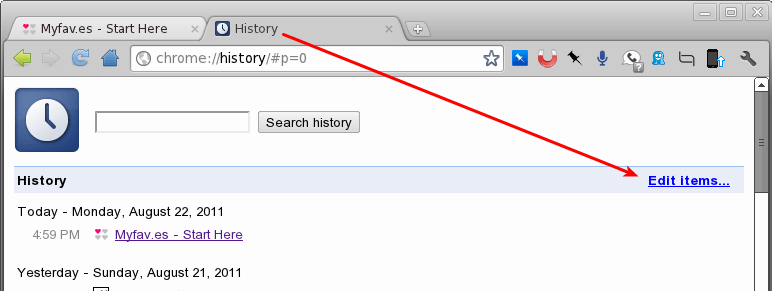
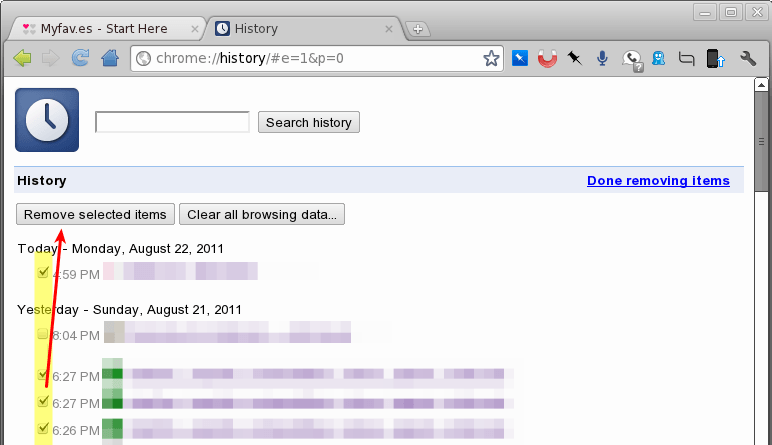
В базе данных ярлыков также есть ссылка, которая подтолкнет рекомендацию, если вы ее не очистите.
Нажмите на wrench значок в правом верхнем углу
Выбрать options
Выбрать under the hood с левой стороны
Выбрать clear browsing data
выберите время из obliterate the following items from
проверять clear browsing history
щелчок clear browsing data
перезапустите Chrome, и ваши поиски исчезнут.
После дальнейшего изучения и перечитывания вашего вопроса, кажется, что вы не можете выборочно уничтожать записи поиска. Он похоронен там в вашем профиле в каком-то непонятном файле кэша или чем-то еще
Однако вы можете отключить автозаполнение:
Служба прогнозирования обычно включена по умолчанию. Следуйте инструкциям ниже, чтобы выключить его.
- Нажмите на значок инструментов гаечного ключа на панели инструментов браузера.
- Выберите "Параметры" ("Настройки в Mac и Linux; Настройки в Chromebook").
- Нажмите вкладку "Под капотом".
- В разделе "Конфиденциальность" снимите флажок "Использовать службу прогнозирования, чтобы завершить поиск и URL-адреса, введенные в адресной строке".
Помните, что в адресной строке отображаются совпадения из истории посещенных страниц, а также прогнозы. Если вы не хотите видеть совпадения из своей истории посещенных страниц, очистите свою историю посещенных страниц.
Вы можете связать это с флагом отключения истории предложений, --disable-history-quick-provider,
На Chromebook, вы должны попробовать Shift+ Alt Backspace, это то, что у меня работает
Введите первую букву слова, которое вы ищете, например, o (в случае апельсинового сока). Когда вы увидите слово в открывшемся разделе под адресной строкой, перейдите к (Апельсиновый сок). Удерживайте клавишу "Shift" и удалите все предложение, ИСПОЛЬЗУЯ ЗАДНЮЮ ПРОСТРАНСТВО. Вы не увидите его снова, когда вы печатаете (ora..)
Обновление: это удалит всю историю омнибаров.
Просто запустите Chrome с опцией
--omnibox-popup-count=0
(вы можете добавить эту строку в конец поля "Цель" в окне "Свойства" для псевдонима Google Chrome)
Эта опция заставит Chrome стереть все запомненные варианты поиска. Это не приведет к тому, что Chrome полностью отключит предложения.
(оригинальный ответ, предоставленный пользователем Google по имени Bapabooiee, еще в 2009 году)
Это сработало для меня, для удаления сайта из omnbix: Пример удаления facebook.com:
- Тип F
- Используйте стрелки вниз, чтобы выбрать Facebook, даже если он первый
- Удерживайте Shift, нажмите "Удалить", затем отпустите Shift (на Mac вы должны нажать Fn, удерживая Shift)
Я не уверен, относится ли это ко всем версиям, учитывая, что оригинальный вопрос был задан 3 года назад, но я вижу, что эта тема все еще активна, поэтому…
Проблема в том, что Chrome сохраняет определенные сайты как "поисковые системы". Не уверен, что в кодировке сайта, которая заставляет это делать это, но вот теперь, чтобы это исправить:
Параметры / Настройки> Поиск> Управление поисковыми системами
Вы увидите диалоговое окно с обычными поисковыми системами: Google, Yahoo, Wikipedia и т. Д. Ниже вы увидите "Другие поисковые системы". Пройдите и удалите все, что вам не нужно. (Наведите указатель мыши на запись. Справа находится X. Нажмите, чтобы удалить.)
Критерий сортировки. Это работало на меня во всяком случае.
Alt-Backspace является эквивалентом удаления, поэтому shift-alt-delete удалит элементы из панели поиска.
Я пытался, и он работал на моем Chromebook HP11, поэтому он должен работать. Надеюсь, я помог!
Чтобы полностью удалить свою историю и результаты поиска, перейдите в свою учетную запись, когда появится в панели управления Google select, или просто перейдите:
https://history.google.com/history
там вы можете удалить всю свою историю, включая отключение отслеживания истории.
При использовании Chrome ваши закладки, поиски и т. Д. Обычно синхронизируются с вашей учетной записью, поэтому при очистке этого хоста он будет очищаться по всему профилю, то есть при загрузке Chrome история также исчезнет.
Помимо этого, просто скачайте любой бесплатный ластик истории, чтобы стереть весь локальный контент с вашего компьютера, но помните, что это не повлияет на ваш профиль в сети Google.
- Нажмите Ctrl+h
- Нажмите на очистить данные просмотра
- В появившемся диалоговом окне выберите 6-й вариант - прямо под паролем - (у меня французская версия Google Chrome)
- Нажмите очистить данные просмотра.